Το ολοκαίνουργιο NVIDIA Shield TV (2019) προσφέρει μεγάλη αναχώρηση από την άποψη του σχεδιασμού του υλικού και συνοδεύεται από ορισμένους περιορισμούς. Ειδικότερα, έχετε μόνο 8 GB εσωτερικού χώρου αποθήκευσης και δεν υπάρχουν θύρες USB για βολικές εξωτερικές αναβαθμίσεις αποθήκευσης. Ωστόσο, εσύ κάνω αποκτήστε μια υποδοχή microSD που σας επιτρέπει να αποκτήσετε γρήγορα πρόσβαση σε περιεχόμενο που έχετε φορτώσει προηγουμένως στην κάρτα ή μπορείτε να προσαρτήσετε το microSD σας για να χρησιμοποιηθεί από το Shield TV ως εσωτερικό χώρο αποθήκευσης.
Προϊόντα που χρησιμοποιούνται σε αυτόν τον οδηγό
- Εντελώς σωληνοειδές: NVIDIA Shield TV (2019) (150 $ στο Amazon)
- 8x ο αποθηκευτικός χώρος: Samsung 64GB EVO Επιλέξτε microSD (10 $ στο Amazon)
Πώς να αναβαθμίσετε το χώρο αποθήκευσης της ασπίδας σας
- Συνδέστε ένα κάρτα microSD στην υποδοχή που βρίσκεται πάνω από τη θύρα HDMI. Αυτό πιθανότατα θα απαιτήσει να αποσυνδέσετε το καλώδιο HDMI για πρόσβαση στην υποδοχή κάρτας SD
- Όταν ξεκινά η Shield TV σας, πιθανότατα θα εμφανιστεί μια ειδοποίηση για τη νέα συσκευή αποθήκευσης.
-
Εάν δεν βλέπετε το αναδυόμενο παράθυρο, μεταβείτε στο Ρυθμίσεις
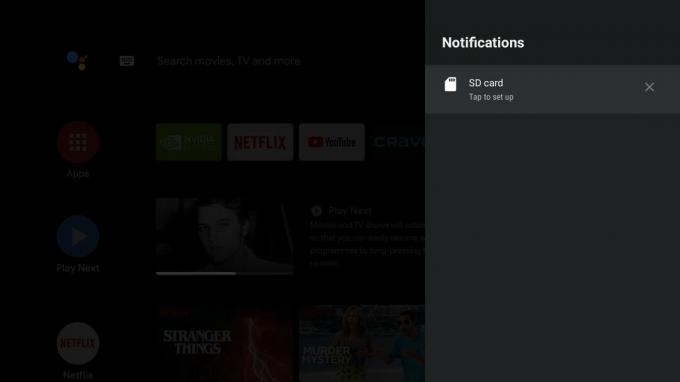
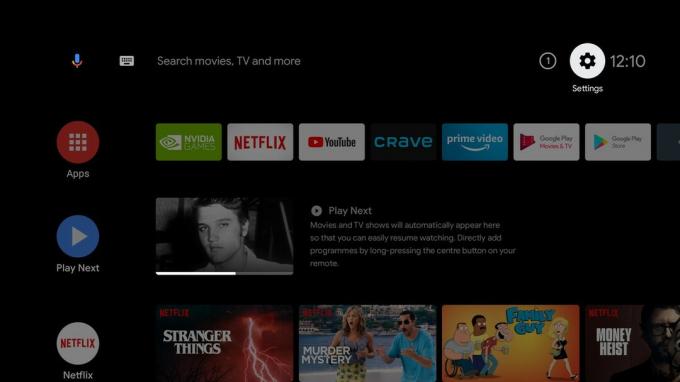 Πηγή: Android Central
Πηγή: Android Central - Επιλέγω Προτιμήσεις συσκευής
-
Επιλέγω Αποθήκευση.
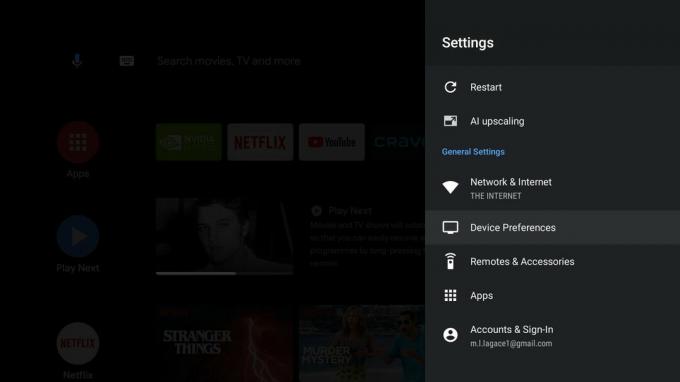
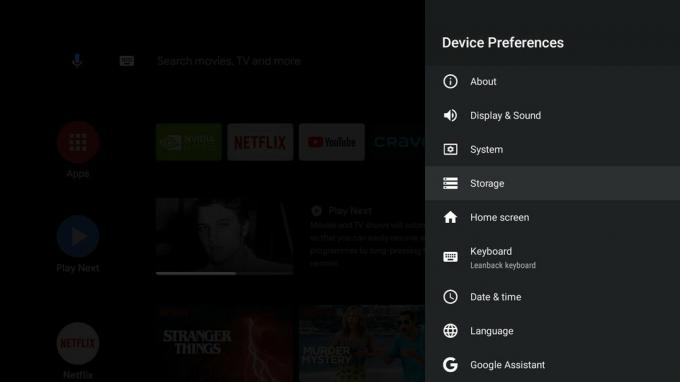 Πηγή: Android Central
Πηγή: Android Central - Επιλέξτε το δικό σας κάρτα SD από τη λίστα διαθέσιμων αποθηκευτικών χώρων.
-
Επιλέγω Διαγραφή και μορφοποίηση ως αποθήκευσης συσκευής.
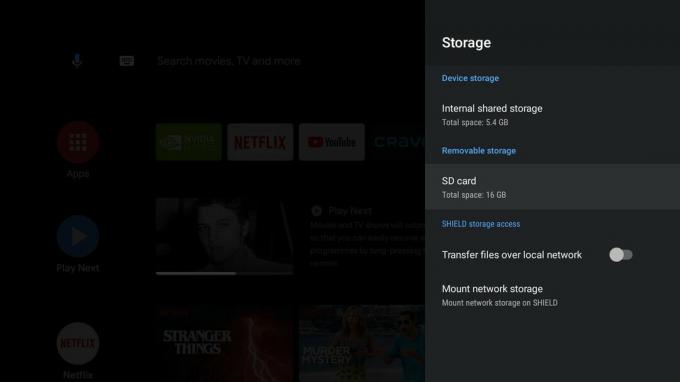
 Πηγή: Android Central
Πηγή: Android Central
Σημείωση: Η διαμόρφωση της κάρτας microSD μπορεί να διαρκέσει αρκετά λεπτά και εξαρτάται από το μέγεθος αποθήκευσης της κάρτας.
Οποιαδήποτε κάρτα SD που εισάγετε στο NVIDIA Shield TV (2019) θα αντιμετωπίζεται ως αφαιρούμενη αποθήκευση από προεπιλογή, η οποία σας επιτρέπει να το φορτώσετε με αρχεία πολυμέσων που μεταφέρονται από τον υπολογιστή σας. Εάν προτιμάτε να τοποθετήσετε τη μονάδα ως εσωτερικό χώρο αποθήκευσης, θα πρέπει πρώτα να είστε σίγουροι ότι χρησιμοποιείτε κάρτα microSD με UHS-1.
Μπορώ να τοποθετήσω τον αποθηκευτικό χώρο δικτύου στο Shield TV (2019);
Ναί. Ακριβώς κάτω από τις πληροφορίες αποθήκευσης της συσκευής στις σελίδες ρυθμίσεων αποθήκευσης βρίσκεται το σημείο όπου θα πας να τοποθετήσετε τον υπάρχοντα αποθηκευμένο χώρο αποθήκευσης δικτύου (NAS) και είναι μια εύκολη διαδικασία. Εάν η μονάδα δίσκου NAS σχετίζεται με το ασύρματο δίκτυο του σπιτιού σας, θα πρέπει να εμφανίζεται ως διαθέσιμος χώρος αποθήκευσης δικτύου στις Ρυθμίσεις ασπίδας. Εναλλακτικά, μπορείτε να προσθέσετε μη αυτόματα το χώρο αποθήκευσης δικτύου, δείχνοντας το Shield στη διεύθυνση της μονάδας δίσκου.
Οι κορυφαίες επιλογές εξοπλισμού μας
Για να επεκτείνετε τον εσωτερικό αποθηκευτικό χώρο της NVIDIA Shield TV (2019), το μόνο που χρειάζεστε είναι μια κάρτα microSD που είναι τουλάχιστον UHS Speed Class 1 (UHS-1). Οτιδήποτε πάνω ή πέρα από το UHS-1 θα λειτουργήσει καλά.
Marc Lagace
Ο Marc Lagace είναι ο Επεξεργαστής εφαρμογών και παιχνιδιών στο Android Central. Υπήρξε παίκτης για το μεγαλύτερο μέρος της ζωής του και στην πραγματικότητα πήρε ένα πανεπιστημιακό μάθημα στη Θεωρία του Βιντεοπαιχνιδιού - το οποίο έκανε! Μπορείτε να επικοινωνήσετε μαζί του στο Twitter @spacelagace.
